
[MuseScore 강좌] 2. 악보 설정 추가, 수정하기
첫번째 강좌에서는 새 악보를 만들며 악보 설정을 하는 법을 공부했습니다. 이번 두번째 강좌에서는 설정한 악보 설정을 추가, 수정하는 방법에 대해 알아보도록 하겠습니다.
1) 먼저 곡의 정보를 추가, 수정하는 방법입니다. 상단의 메뉴에서 Add > Text로 들어가면 Title, Subtitle, Composer, Lyricist를 추가로 적을 수 있습니다. 또 이미 적혀 있는 정보를 수정하려면 해당 글자를 더블 클릭하면 됩니다.
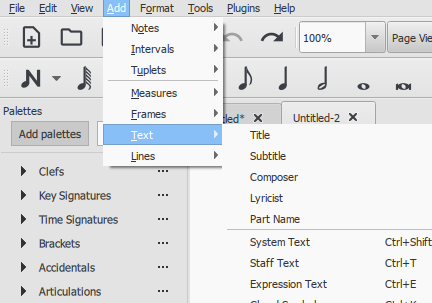
2) 다음은 악기 구성 및 순서를 수정하는 방법입니다. 단축키 I를 누르거나 는 상단 메뉴의 Edit > Instrumets를 클릭하면 악기 셋업 창이 나타납니다.
처음에 설정할 때와 마찬가지로 악보에 사용할 악기를 추가, 제거하고 위아래 순서 바꾸기, Staff type 선택 등을 할 수 있습니다.

3) 다음은 음자리표, 조표, 박자표 수정입니다. 왼쪽 패널(Palletes라고 함, 단축키 F9)에서 원하는 음자리표, 조표, 박자표를 끌어다가 악보 첫마디에 놓으시면 됩니다. 또는 악보 첫마디를 선택한 상태에서 원하는 조표 등을 더블 클릭 해도 됩니다.

4) 다음은 Tempo 수정입니다. 만약 악보를 처음 만들 때 Tempo를 입력하지 않았다면 왼쪽 Palletes를 이용해 원하는 마디에 Tempo를 입력합니다.

만약 처음 악보를 만들 때 템포를 미리 입력했다면 그냥 편하게 악보에서 Tempo가 표시된 부분을 더블 클릭하고 원하는 Tempo로 숫자를 수정하면 됩니다.
5) 다음은 마디 추가, 삭제 방법입니다. 여러가지 방법이 있지만 단축키가 가장 편하므로 단축키로 설명하겠습니다.
* 마디 추가, 삭제 단축키
(1) 마디 하나 삽입 - 마디 하나를 선택하고 Insert (선택한 마디 앞에 마디 하나 삽입)
(2) 마디 여러개 삽입 - 마디 하나를 선택하고 ctrl + Insert 누른 후 삽입할 마디 개수 입력 (선택한 마디 앞에 마디 여러개 삽입)
(3) 마디 하나 추가 - ctrl + B (악보의 맨 뒤에 마디 하나 추가)
(4) 마디 여러개 추가 - alt + shift + B 누른 후에 추가할 마디 개수 입력 (악보의 맨 뒤에 마디 여러개 추가)
(5) 마디 삭제 - 삭제할 마디를 선택하고 ctrl + del (여러 마디 선택하면 한번에 삭제 가능)
6) 마지막으로 못갖춘마디 만드는 법입니다. 먼저 악보의 맨 앞에 마디를 삽입하고 그 마디를 마우스로 선택합니다. 그리고 '그 마디 위에서' 우클릭 한 후 아래 사진처럼 Measure Properties를 클릭합니다.
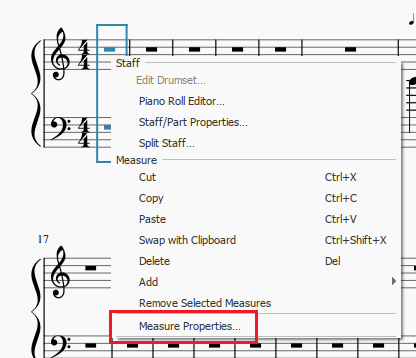
아래와 같은 설정화면이 나오면 못갖춘마디의 길이를 Actual에서 설정해줍니다. 그리고 그 아래의 Exclude from measure count 역시 체크해줍니다. 이 옵션을 체크한 마디는 마디 수를 악보에 표시할 때 계산에 포함하지 않습니다

이상으로 '[MuseScore 강좌] 2. 악보 설정 추가, 수정하기' 편을 마칩니다.
'음악 강좌 > MuseScore 강좌' 카테고리의 다른 글
| [MuseScore 강좌] 3-3 미디 장비, 마우스 입력 방식 (0) | 2020.01.26 |
|---|---|
| [MuseScore 강좌] 3-2 잇단음표, 화음, 쉼표, 임시표 입력 방법 (0) | 2020.01.26 |
| [MuseScore 강좌] 3-1 음표(노트) 키보드 입력 방식 (0) | 2020.01.26 |
| [MuseScore 강좌] 1. Start Center (새 악보 만들기, 악보 설정) (0) | 2020.01.26 |



